Seyahat etmek harikadır, ancak havaalanında check-in, stressiz olmaktan oldukça uzaktır. Havaalanına zamanında varmak ve tüm çantalar bozulmadan güvenlikten geçmek gibi. Apple Cüzdan aracılığıyla biniş kartınıza hızlı bir şekilde erişme yeteneği, sizi havalimanının check-in kontuarına veya self servis kioskuna gitmekten kurtaracaktır.
Güvenlikten kolayca geçmek için biniş kartınızı Apple Cüzdan'a nasıl ekleyeceğiniz aşağıda açıklanmıştır.
İçindekiler
- İlgili Makaleler:
-
Apple Cüzdan'a biniş kartı ekleme
- Mail veya tarayıcıdan biniş kartı nasıl eklenir
- Bir Havayolu uygulaması aracılığıyla biniş kartınızı nasıl eklersiniz?
- Apple Cüzdan'da biniş kartlarını kullanma
-
Biniş kartlarını iPhone Cüzdanından kaldırma
- İlgili Mesajlar:
İlgili Makaleler:
- Yurtdışına seyahat ederken iPhone'unuzu nasıl kullanırsınız (bankayı bozmadan)
- Uluslararası gezginler için iPhone veya iPad için en iyi ücretsiz seyahat uygulamaları
- Cüzdan geçişi Kilit Ekranında görünmüyor
Apple Cüzdan'a biniş kartı ekleme
Apple Cüzdan'a biniş kartı eklemenin birkaç yolu vardır. Ancak en basiti Posta veya Mesajlar uygulamanız üzerinden bir biniş kartı almaktır.
Alternatif olarak, havayolunuzun uygulamasını indirmek daha kusursuz bir yöntemdir. Bu makalenin amaçları doğrultusunda, her ikisini de ele alacağız.
Mail veya tarayıcıdan biniş kartı nasıl eklenir
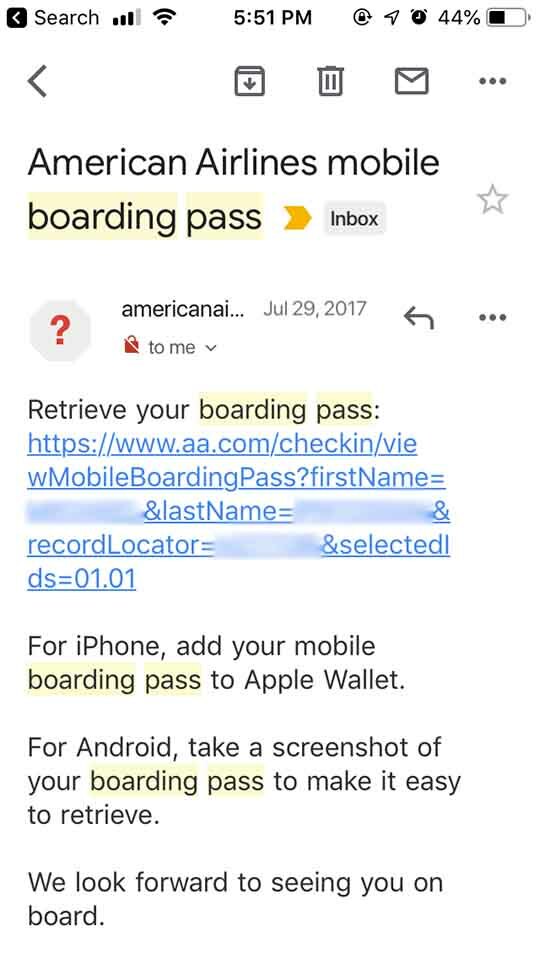
Genellikle, uçuşunuz için check-in yaptığınızda, havayolu e-posta yoluyla yazdırmanız için biniş kartınızı gönderebilir. Çoğu durumda, iOS e-postayı (Mail kullanıyorsanız) otomatik olarak algılar ve Cüzdan uygulamanıza ekler.
Diğer durumlarda, muhtemelen uçuşunuz için bir saat içinde check-in yapabileceksiniz. Safari veya Chrome gibi web tarayıcısı. İOS ile sıkı entegrasyonu nedeniyle Safari'yi biniş kartı amacıyla öneriyoruz. Mail'de olduğu gibi, otomatik olarak yapılmazsa, Cüzdan'a biniş kartı eklemek için kolay bir seçenek olmalıdır.
Ancak bu yönteme körü körüne güvenmeyin. Biniş kartının Cüzdan uygulamasında olup olmadığını kontrol ettiğinizden emin olun. önce havaalanına gidiyorsun. Değilse, bir sonraki yönteme geçin.
Bir Havayolu uygulaması aracılığıyla biniş kartınızı nasıl eklersiniz?

Bazen, iOS bir biniş kartını otomatik olarak algılamaz. Bu gibi durumlarda, en iyi seçenek, ilgili havayolunuz için uygulamayı indirip oradan check-in yapmaktır.
Uygulamaya zaten giriş yaptıysanız, biniş kartınızın (veya check-in ve alma seçeneğinin) otomatik olarak göründüğünü görebilirsiniz. Aksi takdirde, kimlik bilgilerinizle giriş yapmanız gerekir. Bu, unutulan bir parolanın sıfırlanmasını gerektirebilir, bu nedenle havaalanına gitmeden önce oturum açabildiğinizden emin olun.
Giriş yapmış olsanız da olmasanız da, check-in yapmak ve biniş kartınızı almak için onay kodunuzu girmeniz gerekir. Havayolu uygulamasının kendisinde bir Check In seçeneği olmalıdır.
Her durumda, biniş kartını Apple Cüzdan'a ekleme seçeneği görmelisiniz - ABD havayollarının çoğu Cüzdan'ı destekler. Cüzdan'a geçiş eklemenin kesin yöntemi de farklıdır. Ancak genel olarak, bunu yapmak için kullanılan düğme veya simge oldukça açık olmalıdır. Öte yandan, bir Cüzdan'ı hemen göremiyorsanız, belirli havayolunuzla iletişime geçin.
Apple Cüzdan'da biniş kartlarını kullanma
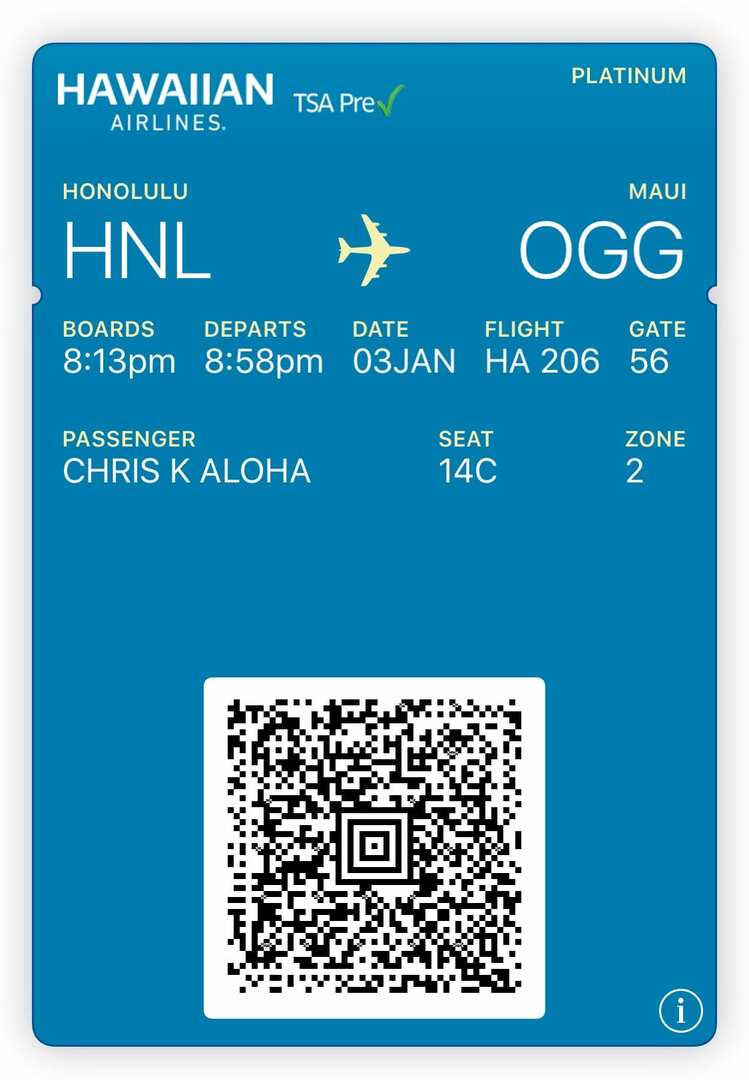
Cüzdan uygulamanızda bir geçiş olduğunda, bunları kullanmak oldukça basittir.
Biniş kartları da dahil olmak üzere bazı geçiş kartları, cihazınızın belirli konumuna göre otomatik olarak görünecektir. Havaalanına vardığınızda, biniş kartınız Kilit ekranınızda bir bildirim olarak görünebilir.
Aksi takdirde, Cüzdan uygulamasını açıp üzerine dokunarak kolayca bulabilirsiniz.
Biniş kartınızı Cüzdan'da açtıktan sonra, güvenlik sırasında TSA temsilcisine ve terminalinizdeki kapı görevlisine göstermeniz yeterlidir. Bu oldukça yaygındır, bu nedenle geçişi sorunsuz bir şekilde tarayabilmeleri gerekir.
Tüm uluslararası havaalanlarının mobil biniş kartlarını işlemek için donanımlı olmadığını unutmayın. United Airlines, bir uluslararası havaalanları listesi mobil biniş kartını kabul eden Bir varsayımda bulunmaktansa doğrulamak daha iyidir.
Biniş kartlarını iPhone Cüzdanından kaldırma
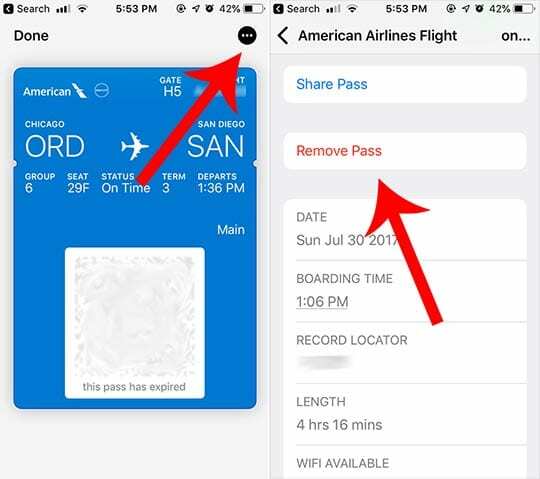
Cüzdan uygulamasında biniş kartlarını kullanmak kullanışlı olsa da, sistemde garip bir tuhaflık var. Yani, herhangi bir nedenle, biniş kartları, onları kullanmayı bitirdikten sonra bile ortalıkta dolaşacaktır. Neyse ki, onları kaldırmak oldukça kolaydır.
- Cüzdan'da, sadece biniş kartına dokunun.
- öğesine dokunun. üç nokta simgesi.
- Aşağı kaydırın ve seçin Geçişi Kaldır.
Bu kadar basit!
Umarız bu ipuçlarını faydalı bulmuşsunuzdur. Herhangi bir sorunuz varsa veya seyahatle ilgili favori bir ipucunu okuyucularla paylaşmak istiyorsanız lütfen aşağıdaki yorumlarda bize bildirin.

Mike, San Diego, California'dan serbest çalışan bir gazetecidir.
Öncelikli olarak Apple ve tüketici teknolojisini ele almakla birlikte, kamu güvenliği, yerel yönetim ve çeşitli yayınlar için eğitim konularında geçmiş deneyimlere sahiptir.
Gazetecilik alanında yazar, editör ve haber tasarımcısı dahil olmak üzere epeyce şapka taktı.